Win7设置透明气泡屏保教程(含详细图解)
Win7如何设置不透明气泡的屏幕保护程序
屏幕保护程序是电脑上一个有趣且实用的功能,可以在你暂时离开电脑时保护屏幕免受长时间固定图像的损害,并且为你提供多样化的视觉效果。在Windows 7系统中,你可以设置一个不透明的气泡屏幕保护程序,为你的桌面增添一丝活力。下面,我们就来一步步了解如何设置这个有趣的屏幕保护程序。
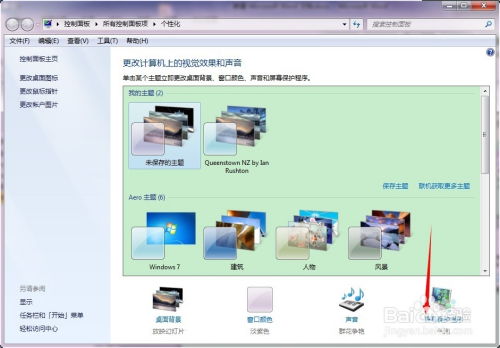
准备工作
在开始之前,你需要确保你的电脑已经安装了Windows 7操作系统,并且拥有管理员权限。另外,由于屏幕保护程序的设置相对简单,你不需要额外的工具或软件,只需使用Windows自带的设置选项即可。
第一步:打开个性化设置
首先,你需要打开Windows 7的个性化设置。
1. 右键点击桌面空白处:在桌面的任意空白区域,点击鼠标右键。
2. 选择“个性化”:在弹出的右键菜单中,选择“个性化”选项。
此时,你将进入Windows 7的个性化设置界面。
第二步:进入屏幕保护程序设置
接下来,你需要进入屏幕保护程序的设置界面。
1. 点击“屏幕保护程序”:在个性化设置界面中,你会看到多个选项,包括主题、桌面背景、窗口颜色和屏幕保护程序等。点击最下方的“屏幕保护程序”选项。
这将打开屏幕保护程序的设置窗口。
第三步:选择气泡屏幕保护程序
现在,你可以开始选择并设置气泡屏幕保护程序了。
1. 在屏幕保护程序下拉列表中选择“气泡”:在屏幕保护程序设置窗口中,你会看到一个下拉列表,列出了所有可用的屏幕保护程序。在这个列表中,找到并选择“气泡”选项。
此时,预览窗口中会显示气泡屏幕保护程序的效果。
第四步:设置等待时间
屏幕保护程序会在你停止操作电脑一段时间后自动启动。你可以设置这个等待时间。
1. 设置等待时间:在屏幕保护程序设置窗口中,有一个“等待”选项,你可以通过调整这个选项来设置屏幕保护程序启动的等待时间。例如,你可以将其设置为1分钟、5分钟或更长的时间。
第五步:应用设置
完成上述设置后,你需要点击“应用”按钮来保存这些设置。
1. 点击“应用”按钮:在屏幕保护程序设置窗口的下方,你会看到一个“应用”按钮。点击这个按钮,将你的设置应用到系统中。
第六步:调整气泡透明度(高级设置)
默认情况下,气泡屏幕保护程序中的气泡是半透明的。如果你希望设置不透明的气泡,可以通过修改注册表来实现。但请注意,修改注册表具有一定的风险,务必小心操作。
1. 打开注册表编辑器:按下键盘上的Win+R组合键,打开运行对话框。在对话框中输入“regedit”,然后按回车键,打开注册表编辑器。
2. 导航到指定路径:在注册表编辑器中,按照以下路径导航:
```
HKEY_CURRENT_USER\Software\Microsoft\Windows\CurrentVersion\ScreenSaver
```
3. 新建DWORD值:在ScreenSaver路径下,右键点击空白区域,选择“新建” -> “DWORD(32位)值”。将新建的DWORD值命名为“MaterialGlass”。
4. 设置值为0:双击“MaterialGlass”DWORD值,将其值设置为0。这样,气泡屏幕保护程序中的气泡就会变为不透明的。
注意:修改注册表后,你可能需要重新启动电脑才能使设置生效。此外,如果不确定如何操作,建议寻求专业人士的帮助,以避免不必要的风险。
第七步:欣赏你的屏幕保护程序
完成上述所有设置后,你可以回到桌面,等待一段时间(根据你设置的等待时间),屏幕保护程序就会自动启动,展示不透明的气泡效果。这些气泡将在屏幕上自由飘动,为你的桌面增添一丝动态的美感。

(注:由于文本格式限制,无法直接展示图片,请想象一个充满不透明气泡的屏幕保护程序效果图)
小贴士
自定义气泡颜色和大小:虽然Windows 7自带的屏幕保护程序无法直接调整气泡的颜色和大小,但你可以通过第三方软件来实现这一功能。在互联网上搜索“Windows 7 气泡屏幕保护程序 自定义”等关键词,可以找到一些实用的第三方软件。
调整屏幕分辨率:如果你希望气泡在屏幕上更加密集或稀疏,可以尝试调整屏幕分辨率。屏幕分辨率越高,气泡之间的间距就越大;反之,屏幕分辨率越低,气泡之间的间距就越小。
备份注册表:在修改注册表之前,建议先备份注册表。这样,如果修改过程中出现问题,你可以通过还原注册表来恢复系统。
结语
通过以上步骤,你已经成功在Windows 7系统上设置了不透明的气泡屏幕保护程序。这个有趣的屏幕保护程序不仅可以为你的桌面增添一丝活力,还可以在你暂时离开电脑时保护屏幕免受损害。希望这篇文章对你有所帮助!如果你有任何疑问或建议,请随时在评论区留言。
- 上一篇: 新手小白如何操作基金定投
- 下一篇: 如何高效使用梦幻诛仙手游辅助工具?详细教程心得分享
新锐游戏抢先玩
游戏攻略帮助你
更多+-
01/31
-
01/31
-
01/31
-
01/31
-
01/31









